小苹果w7家庭普通版是初级用户喜爱的小苹果w7系统。统计显示很多用户日常都碰到了小苹果w7系统批量关闭系统运行程序的实操问题。面对小苹果w7系统批量关闭系统运行程序这样的小问题,我们该怎么动手解决呢?不经常使用电脑的朋友对于小苹果w7系统批量关闭系统运行程序的问题可能会无从下手。但对于电脑技术人员来说解决办法就很简单了:1、首先点击小苹果w7系统开始菜单,然后在所有程序中找到附件,命令提示符并右键点击,然后以管理员身份运行; 2、在命令提示符窗口中,输入代码taskkill /F /iM iexplore.exe并回车;。看了以上操作步骤,是不是觉得很简单呢?如果你还有什么不明白的地方,可以继续学习小编下面分享给大家的关于小苹果w7系统批量关闭系统运行程序的问题的具体操作步骤吧。
方法一:
1、首先点击小苹果w7系统开始菜单,然后在所有程序中找到附件,命令提示符并右键点击,然后以管理员身份运行;
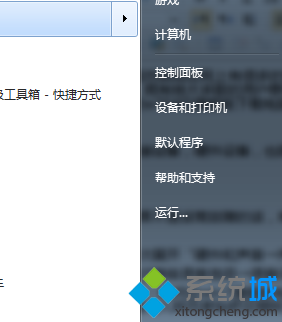
2、在命令提示符窗口中,输入代码taskkill /F /iM iexplore.exe并回车;
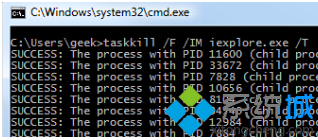
3、完成上述操作之后,任务管理器中的重复iE进程就会被关闭掉了。
方法二:
1、在小苹果w7系统桌面空白处点击右键选择新建-快捷方式;
2、然后在输入对象的位置中输入:taskkill.exe /F /iM iexplore.exe /T并点击下一步;
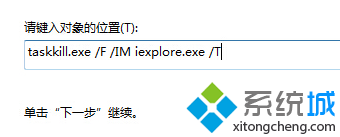
3、完成之后桌面就会出现一个快捷方式,后面如果需要关闭重复的iE进程的话,直接双击这个快捷方式即可全部将重复的多个进程一键关闭掉了。
小苹果w7系统大批量关闭运行程序扩大CpU内存的方法介绍到这里,有时候一个个删除可能会非常麻烦。按照上面两个方法操作就可以批量删除了,简单实用的小方法。

